
I den här artikeln beskriver jag två sätt att ladda ner gratis och installera. NET Framework 3.5 i Windows 8.1, med endast officiella källor i Microsoft. Förresten, på din plats, skulle jag inte använda webbplatser från tredje part för dessa ändamål, det leder ofta till obehagliga resultat.
Enkel installation .NET Framework 3.5 i Windows 8.1
Det enklaste och mest lämpliga sättet att installera .NET Framework 3.5 är att möjliggöra lämplig komponent i Windows 8.1. Jag ska bara beskriva hur man gör det.
Först och främst, gå till kontrollpanelen och klicka på "Program" - "Program och komponenter" (om du har en "kategori" -vy i kontrollpanelen) eller helt enkelt "program och komponenter" (Visa "ikoner").
I den vänstra delen av fönstret med listan över program som är installerade på datorn klickar du på "Aktivera eller inaktivera Windows-komponenter" (Administratörsrättigheter krävs på den här datorn för att hantera dessa inställningar).
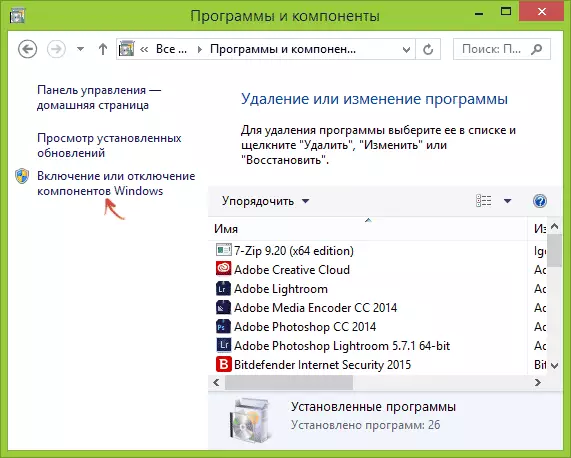
En lista över installerade och prisvärda Windows 8.1-komponenter öppnas, den första i listan som du kommer att se. NET Framework 3.5, ställer märket på den här komponenten och vänta på att den ska installeras på datorn, om det behövs kommer det att hämtas från Internet. Om du ser en begäran om en omstart av en dator, kör den, varefter du kan köra ett program som krävs för ditt arbete tillgänglighet av den här versionen av .NET Framework.
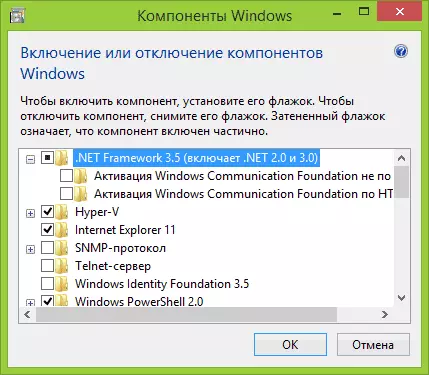
Installation med dism.exe
Ett annat sätt att installera .NET Framework 3.5-plattformen är att använda "Dism.exe-utplacering av implementeringsbilder". För att kunna använda den här metoden behöver du en ISO-bild av Windows 8.1, och den inledande versionen du kan ladda ner gratis från den officiella webbplatsen https://technet.microsoft.com/ru-ru/evalcenter/hh699156.aspx.
Installationsåtgärder i det här fallet kommer att se ut så här:
- Montera bilden av Windows 8.1 i systemet (höger musknapp - Anslut om du inte använder program från tredje part för detta).
- Kör kommandotolken på uppdrag av administratören.
- I kommandotolken, skriv in DISM / Online / Aktivera-funktion / FeatureName: NetFX3 / All / Colle: X: \ Sources \ sxs / limitaccess (i det här exemplet d: - Brevet i den virtuella enheten med monterade sätt Windows 8.1)

Under exekveringen av kommandot ser du den information som funktionen är påslagen och, om allt har gått framgångsrikt, meddelandet som "operationen har slutförts". Kommandoraden kan stängas.
ytterligare information
På den officiella hemsidan för Microsoft presenterar också följande material som kan vara användbara i uppgifterna för nedladdning och installation. NET Framework 3.5 i Windows 8.1:
- https://msdn.microsoft.com/ru-ru/library/hh506443(v=vs.110).aspx - Officiell artikel på ryska på inställningen. NET Framework 3.5 i Windows 8 och 8.1
- https://www.microsoft.com/ru-ru/download/details.aspx?id=21 - Hämta. NET Framework 3.5 för tidigare versioner av Windows.
Jag ser fram emot det faktum att denna instruktion kommer att hjälpa dig i lanseringen av program som problemet uppstod, och om det inte finns nej - skriv i kommentarerna, kommer jag gärna hjälpa till.
